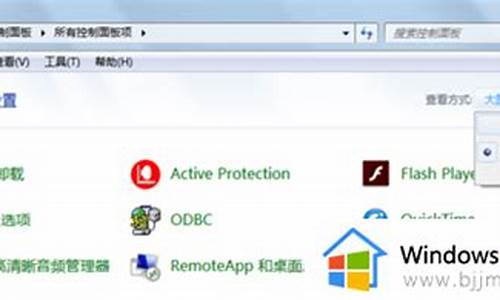怎么把系统盘空间加大-怎样把电脑系统空间做大
1.如何扩大c盘分区容量又不用重装系统
2.电脑内存经常使用不足,怎样才能扩大电脑内存?
3.家里电脑磁盘空间太小了,怎么扩大空间
4.我电脑要重装系统,重装系统可以把系统盘调大吗?我的C内存太小?
5.怎样增加电脑系统盘容量
如何扩大c盘分区容量又不用重装系统

具体步骤如下:
1、按下快捷键“Win + X”,在菜单中找到“磁盘管理”点击进入。
2、在除C盘以外的其他分区上点击鼠标右键(本例为D盘),选择“删除卷”(删除前记得备份),如图:
3、当删除除C盘以外的其他数据分区后,磁盘剩余部分变成“未分配”状态,右键点击C盘,选择“扩展卷”。
4、打开扩展卷向导,输入要合并的空间量,下一步。
注:
最大可用空间量:为当前磁盘最大可扩充的剩余容量
选择空间量:如果希望自定义当前磁盘增加的容量,可以手动输入容量大小以MB为单位,最大不超过“最大可用空间量”。
公式:卷大小总数 = 当前分区调整前容量 + 选择空间量
最大可用空间量 = 当前分区调整前容量 + 未指派空间容量
选择空间量 <= 最大可用空间量
5、点击“完成”即可,返回磁盘管理,C盘容量已经变大了。
6、可在后面的“未分配”空间中点击鼠标右键,继续新建“简单卷”。
7、打开新建简单卷向导,输入需要新建的分区大小,下一步。
8、选择一个驱动器号,点击“下一步”。
9、选择格式化的方式,建议勾选“执行快速格式化”,然后点击下一步;
10、点击“完成”;
11、当新建的分区格式化完成,窗口右上角会自动弹出“新加卷”的提示。
资料来源于:网页链接
电脑内存经常使用不足,怎样才能扩大电脑内存?
如果是内存条容易不足,引起系统缓慢,可以增加一条内存条来扩大;如果是系统提示内存不足,则是虚拟内存设置太小引起的,修改下虚拟内存即可。
虚拟内存的设置方法:
1、右键单击“计算机”图标(XP为我的电脑)选择属性。
2、单击系统属性窗口里的“高级系统设置”标签,再单击弹出的对话框中的“设置”按钮。
3、在弹出来的性能选项窗口中单击“高级”,在下面的虚拟内存点击“更改”按钮。
4、弹出的对话框就是设置虚拟内存,虚拟内存最好在非系统盘里,选中盘符,点击“自定义大小”。输入“初始大小”和“最大值”,然后点击“设置”按钮。(虚拟内存最小值是物理内存的1到1.5倍;虚拟内存最大值是物理内存的2到2.5倍。)
5、出现“要使改动生效,需要重新启动计算机”的提示,单击“确定”即可。
6、在所有窗口中都点“确定”直到弹出“必须重新启动计算机才能使新的设置生效。”的提示,点击“是”,系统将自动重启。
重启完成后,虚拟内存就设置生效了。
虚拟内存是计算机系统内存管理的一种技术。它使得应用程序认为它拥有连续的可用的内存(一个连续完整的地址空间),而实际上,它通常是被分隔成多个物理内存碎片,还有部分暂时存储在外部磁盘存储器上,在需要时进行数据交换。目前,大多数操作系统都使用了虚拟内存,如Windows家族的“虚拟内存”;Linux的“交换空间”等。
家里电脑磁盘空间太小了,怎么扩大空间
步骤如下:
1.在百度搜索输入:Win10分区工具分区助手下载,选择和点击分区助手:免费磁盘分区工具...;
2.进入下载页面,点击下载分区助手,按照说明进行下载就可以了。
3.启动分区助手,如果我们安装的Windows10系统在电脑硬盘的C:\磁盘,点击窗口左侧向导下的“扩展分区向导”;(注意:如果是双系统,而且Windows10的系统没有安装在C盘,不能使用下面的方法来扩展C盘的空间。)
4.此时会打开一个扩大选择的对话框:请选择你想扩大的分区,我们默认E:扩展系统分区 - 扩大您的系统分区,通常是我们所说的C盘。再点击:下一步;
5.在扩展分区向导 - 安全与快速地扩大您所选择的分区对话框中,点击:下一步;
6.在打开的分区选择 - 选择下面的分区,以从中获得空闲空间,我这里选择V:Windows7(打勾),即从磁盘V:\中获取空闲空间到C:\磁盘。点击:下一步;
7.在分区新大小对话框中,用鼠标左键按住图示中的小滑块向右拖动以扩展C:\盘空间,这里是新增加36.66GB,C盘空间扩展后为100.45GB,点击:下一步;
8..我们在打开的磁盘布局对话框中,检查一下磁盘布局的情况:缩小分区、移动分区和扩展分区,然后点击:执行(P);
9.这时会弹出一个对话框:实现这些操作可能需要花一会时间(大约27分钟左右)...,您确认现在执行执行这个操作吗?点击:是(Y);
10.正在执行缩小分区、移动分区和扩展分区的操作,可以休息一会;
11.经过约30分钟左右的时间以后,所有操作已成功完成,我们点击:确定;
12.回到扩展分区向导窗口,我们点击完成按纽退出程序。
13.进入资源管理器可见:系统C:\磁盘的空间扩大到了100.45GB,扩展C:\盘空间成功。
扩展资料:
计算机的外部存储器中也采用了类似磁带的装置,比较常用的一种叫磁盘,将圆形的磁性盘片装在一个方的密封盒子里,这样做的目的是为了防止磁盘表面划伤,导致数据丢失。
文件系统:曾将圆形的磁性盘片装在一个方形的密封盒子里。有了磁盘之后,人们使用计算机就方便多了,不但可以把数据处理结果存放在磁盘中,还可以把很多输入到计算机中的数据存储到磁盘中,这样这些数据可以反复使用,避免了重复劳动。可是不久之后,人们又发现了另一个问题:人们要存储到磁盘上的内容越来越多,众多的信息存储在一起,很不方便。这样就导致了文件系统的产生。
百度百科:磁盘
我电脑要重装系统,重装系统可以把系统盘调大吗?我的C内存太小?
可以在重装系统之前重新分区把c盘分大点。用小白一键重装系统工具制作u盘启动盘。然后插入启动盘进电脑按启动热键选择u盘启动项进入pe系统。
在pe系统内,注意备份好自己的磁盘资料,然后打开diskgenius分区工具,删除原来的旧分区,重新分区。
分区好之后保存,然后再打开小白装机工具安装系统即可。
怎样增加电脑系统盘容量
可以利用扩容软件,如利用"分区助手"
1、百度搜索“分区助手”,下载后直接双击安装包,根据提示逐步选择安装即可。
2、对磁盘进行空间"调整/移动分区"。
3、双击运行"分区助手" → 选中D盘 → 右击D:软件 → 点击"调整/移动分区" → 弹出"调整并移动分区"对话框。
注:选D盘是因为D盘在逻辑上和实际硬盘分区上都与C盘是临近关系。
4、合并分区。选中C盘 → 点击"合并分区" → 弹出"合并分区"对话框。
5、确认合并分区。在"合并分区"的对话框中勾选"未分配空间"(C盘默认被勾选) → "确定" → 提醒对话框点击"是"。
6、对分区操作进行"提交"。查看C盘显示为扩容后容量 → 点击"提交" → "等待执行的操作"对话框点击"执行" → "信息"对话框点击"重启电脑"。
声明:本站所有文章资源内容,如无特殊说明或标注,均为采集网络资源。如若本站内容侵犯了原著者的合法权益,可联系本站删除。